准备工作
Hexo安装及博客初始化
在Node安装成功之后,在命令行中使用npm命令安装Hexo,输入:npm install -g hexo-cli。
安装完成后我们自己创建一个空文件夹Blog作为博客的根目录,双击进入文件夹,之后按住shift键并点击鼠标右键,选择菜单中的“在此处打开Powershell窗口”,这样所有的命令行操作都是以Blog为根目录进行的,后文的所有命令行均是以Blog为根目录!
在新打开的命令行窗口中依次输入:1
2
3hexo init
hexo g
hexo s
完成后就可以在浏览器中输入http://localhost:4000来查看我们的本地博客了。
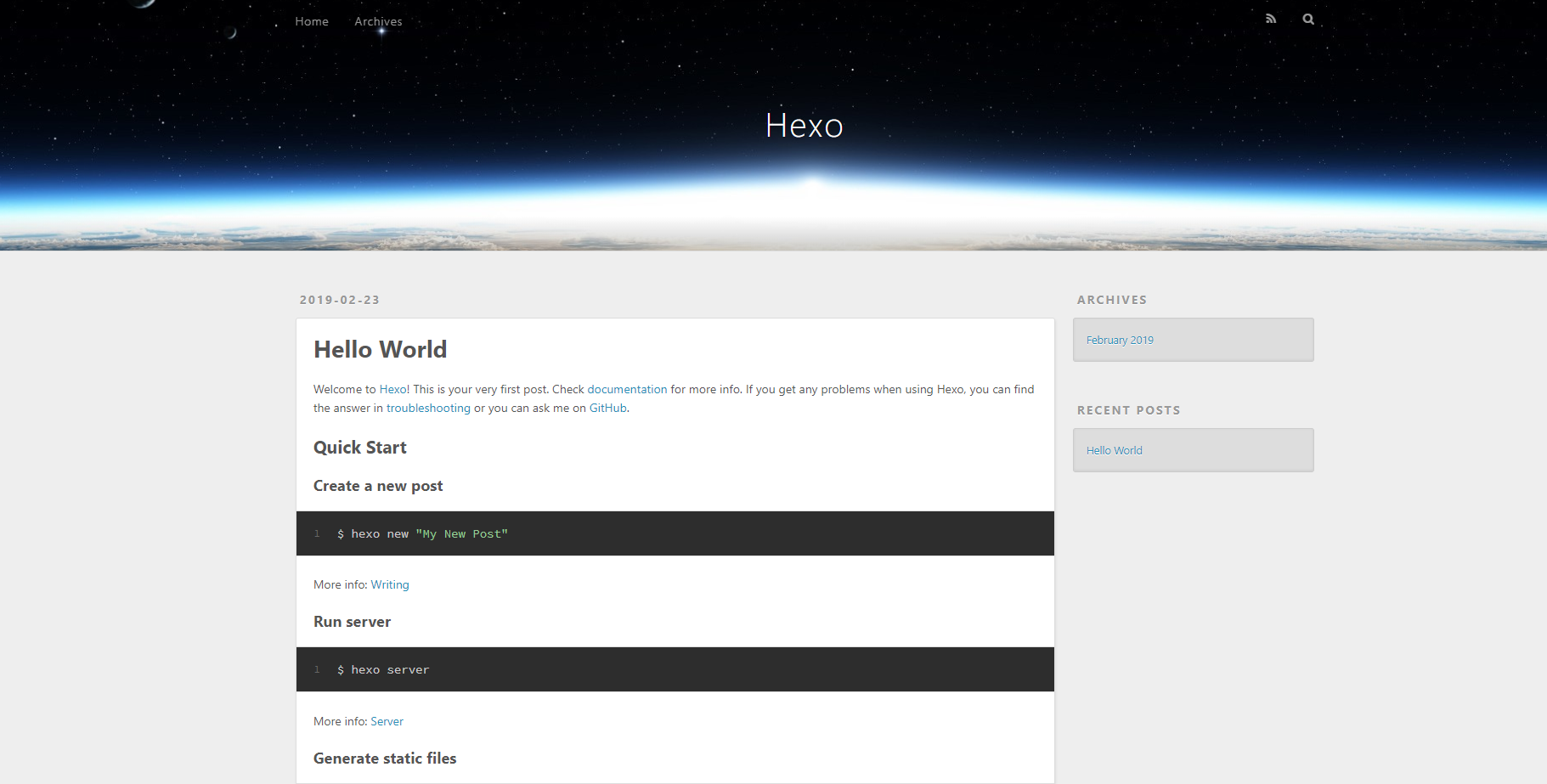
主题更换
我选择的是评价较好的Next主题,首先将主题下载到Blog/themes中,在Blog根目录启动命令行,输入:
1 | git clone https://github.com/theme-next/hexo-theme-next themes/next |
现在先简单的介绍下Blog下的themes文件夹和_config.yml文件,themes下保存的是博客的主题,每一种主题为一个文件夹,例如目前为止我们有两种主题landscape(自带的)和next。下面请仔细注意,每个主题文件夹下都有一个_config.yml文件,我们称之为主题配置文件,而Blog文件夹下的_config.yml称之为站点配置文件。
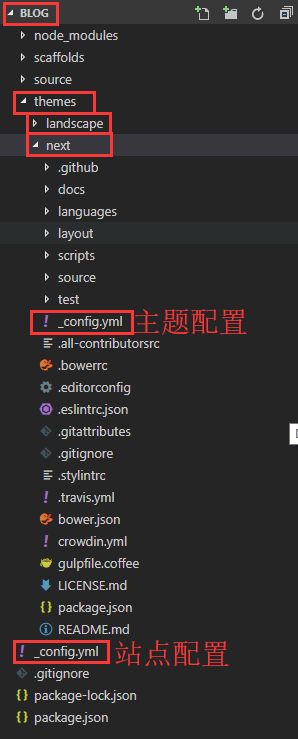
接下来打开站点配置文件,修改主题为next,保存。
1 | # Extensions |
也可以修改next的主题样式,当前版本的next有四种样式,我选择的是最后一个Gemini。
1 | # Schemes |
除此之外有关于博客样式和功能菜单的配置,大部分都可以在这两个配置文件中发现,Next主题也提供了一份配置方面的文档。
都保存之后,连续执行三个命令:
1 | hexo clean |
接着刷新浏览器就可以观察到页面样式的变化。
博客的备份及部署
到目前为止,已经成功用Hexo建立本地博客,接下来要先将本地博客文件备份至github中,然后再部署博客。
在开始前先介绍一下这部分的安排,打算创建两个分支master和root。
- master:负责博客的部署,所以其中存放的是部署后生成的文件;
- root:负责存放博客的原始文件,并且要注意将root设置为默认分支。
首先在github上创建个人仓库,然后复制仓库的SSH,格式为git@github.com:username/repository_name.git,将username和repository_name分别换为你的github用户名和仓库名。
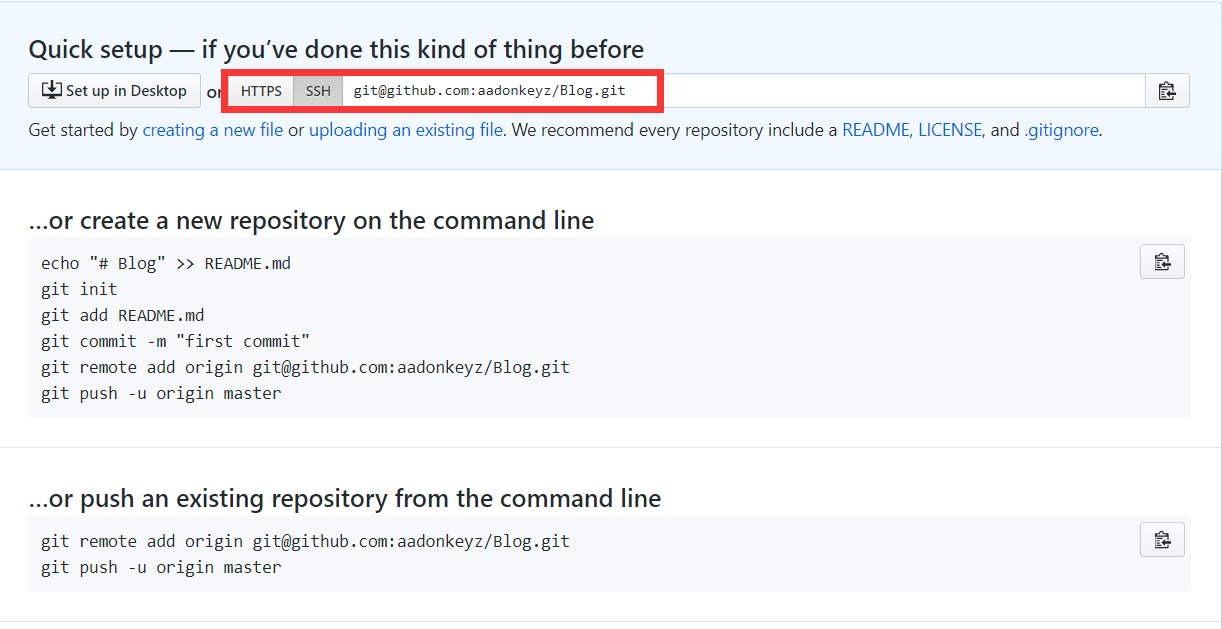
接着修改github账号的Setting中的Emails设置,取消下图中红线标记的功能。
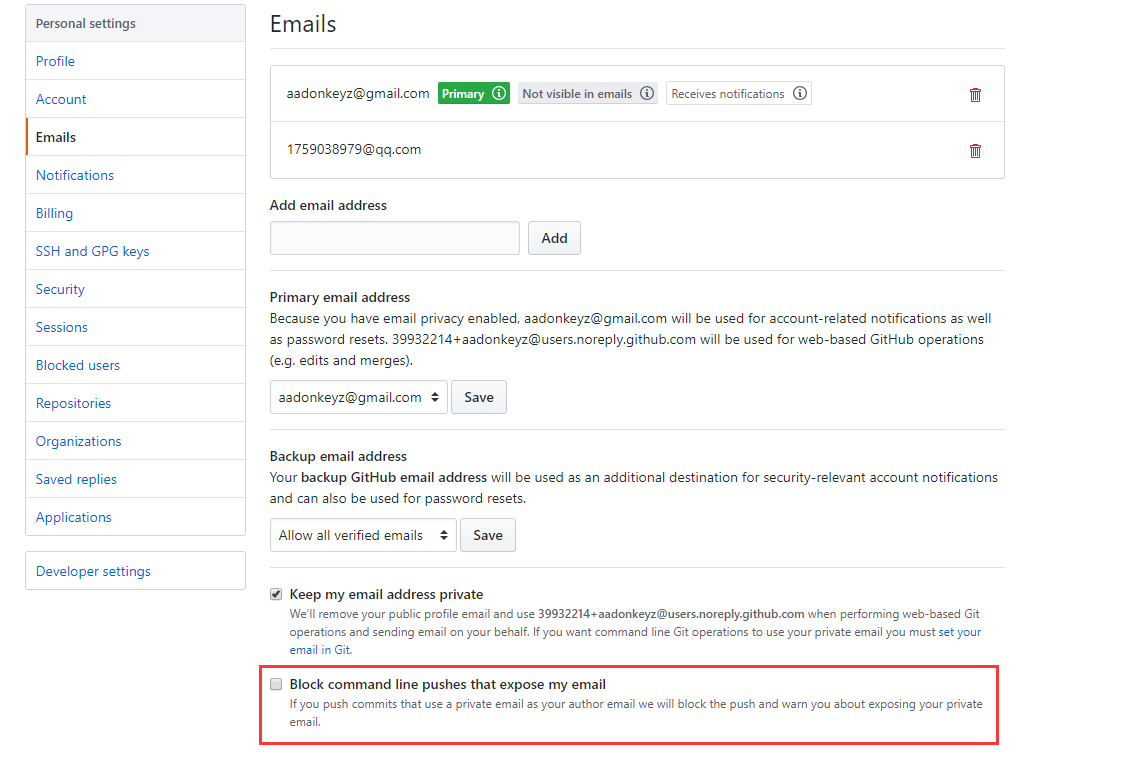
然后通过下列指令将本地博客文件备份至github的root分支上:
1 | git init |
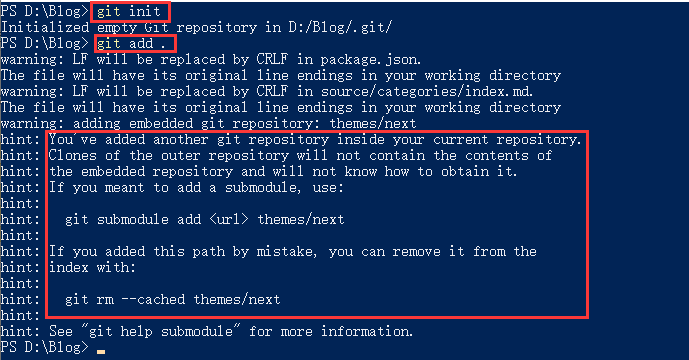
备份过程中会遇到一个警告提示,原因是我们前面使用的主题Next也是一个Git仓库,所以在将Blog文件下所有文件加入Git缓存中时会警告我们子仓库不会被添加,解决方式为将这个Git子仓库以我们的本地文件夹形式加入到Git缓存中。
1 | git rm --cached themes/next -f |
最后一个指令输完可能会要求我们输入SSH秘钥的密码,如果要求验证,输入密码即可。
上面的操作已经成功将本地博客文件添加到仓库的root分支,接着打开站点配置文件进行如下修改:1
2
3
4
5
6# Deployment
## Docs: https://hexo.io/docs/deployment.html
deploy:
type: git
repo: git@github.com:aadonkeyz/Blog.git
branch: master
保存后开始通过命令行下载并保存一个名为hexo-deployer-git的插件,然后就可以将博客部署到github上了。
1 | npm install hexo-deployer-git --save |
目前已经将博客部署到master分支了,但是还要进行一些修改才可以,进入仓库的Setting中,找到Github Pages,将Source选择为master branch。
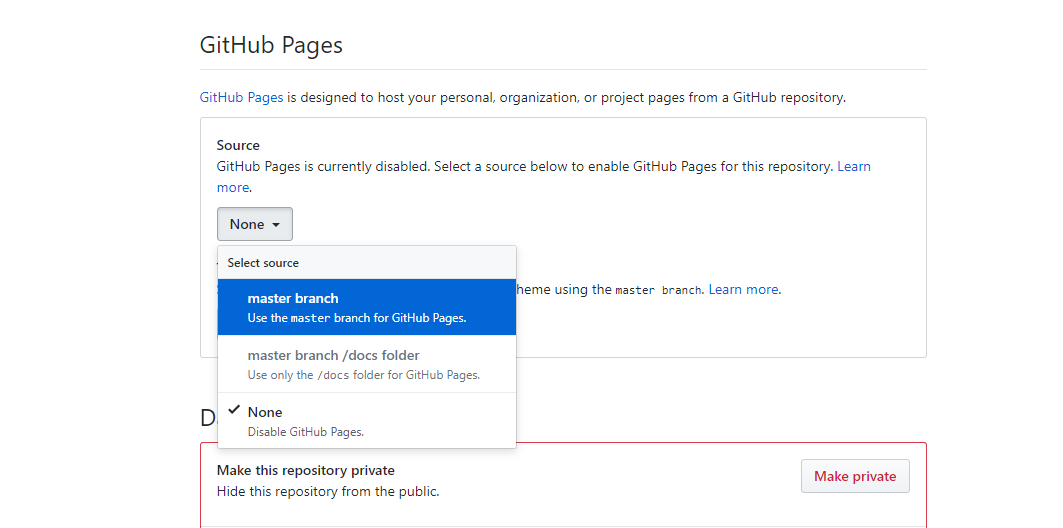
完成后会发现这部分会有所变化,多出一个链接,格式为https://username.github.io/仓库名/。
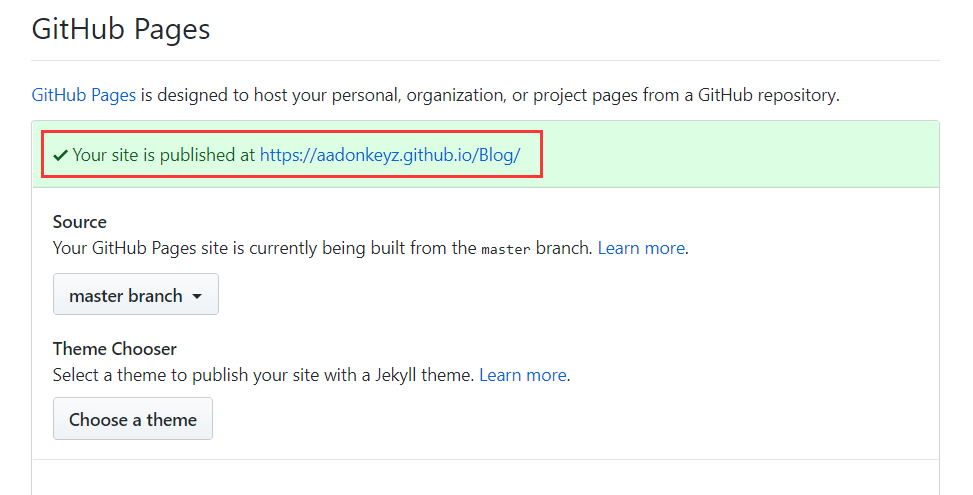
回到站点配置文件中将url改为刚刚的链接,root改为/仓库名/。
1 | # URL |
之后将新的修改备份至github并重新部署博客。
1 | git add . |
大功告成,等待几秒后(github需要时间来完成更新),在浏览器中输入刚刚的url链接就可以查看我们部署在github上的博客啦!

